Windows 11'de Bölge Ayarları Nasıl Yapılır?
Microsoft, Windows 11 Kahraman / / February 17, 2022

Son Güncelleme Tarihi

Yurtdışına seyahat ediyorsanız veya farklı dillerde çalışıyorsanız, Windows 11'de bölge ayarlarını yapmak isteyebilirsiniz. İşte nasıl.
Senden sonra PC'nizdeki dili değiştirin, bölge ayarını Windows 11'de de ayarlamak iyi bir fikir olabilir. Bu, PC'niz için doğru klavye yapılandırmasını, sayı biçimini ve diğer önemli yerel ayarları yapmanıza yardımcı olabilir.
Ancak, Windows 11'de bölge ayarlarını değiştirmek için başka nedenler de vardır. Bölgenizdeki oyunlar, uygulamalar ve filmler gibi içeriklerin Microsoft Store'da görüntülenmesine izin verir. Bölge ayarlarını saat, tarih, sayı veya para birimini farklı bir biçimde gösterecek şekilde ayarlayabilirsiniz. Veya Windows 11'in ilk kurulumu sırasında bir hata yapmış olabilirsiniz ve bunu düzeltmek istiyorsunuz.
Bu kılavuzda, Windows 11'de bölge ayarlarını yapmak için kullanabileceğiniz birkaç yöntem göstereceğiz.
Windows 11'de Bölge Ayarları Nasıl Yapılır?
İlk kurulum sırasında bir hata yaptıysanız veya başka nedenlerle bölge ayarlarını değiştirmek istiyorsanız yapabilirsiniz.
Windows 11'de sistem bölgesi ayarlarını değiştirmek için aşağıdaki adımları kullanın:
- Tıklamak Başlangıç açmak için Başlangıç menüsü ve seçin Ayarlar. Alternatif olarak, klavye kısayoluWindows tuşu + ben doğrudan Ayarlar'ı açmak için

- Ayarlar açıldığında, Zaman ve dil soldaki listeden seçenek ve Dil ve bölge sağdaki seçenek.
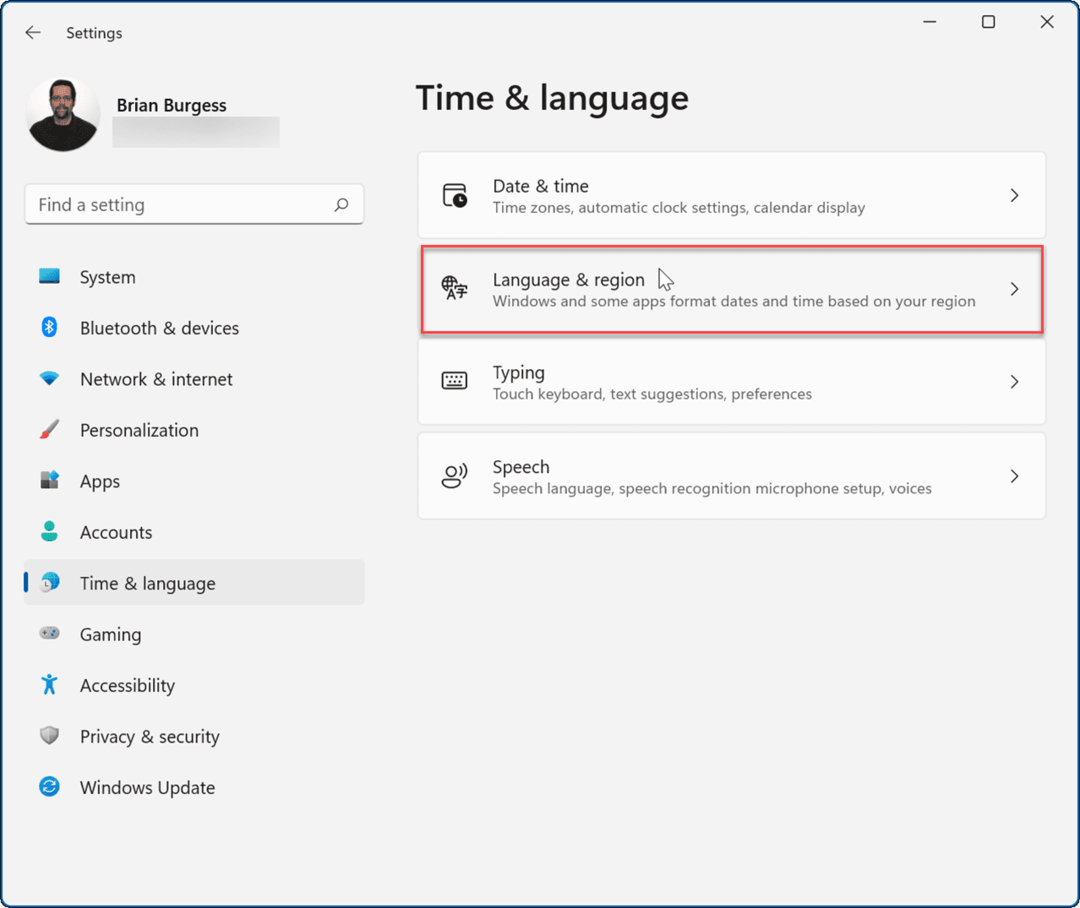
- Daha sonra, altında Bölge bölümünde, açılır menüden ayarlamak istediğiniz ülke veya bölgeyi seçin.
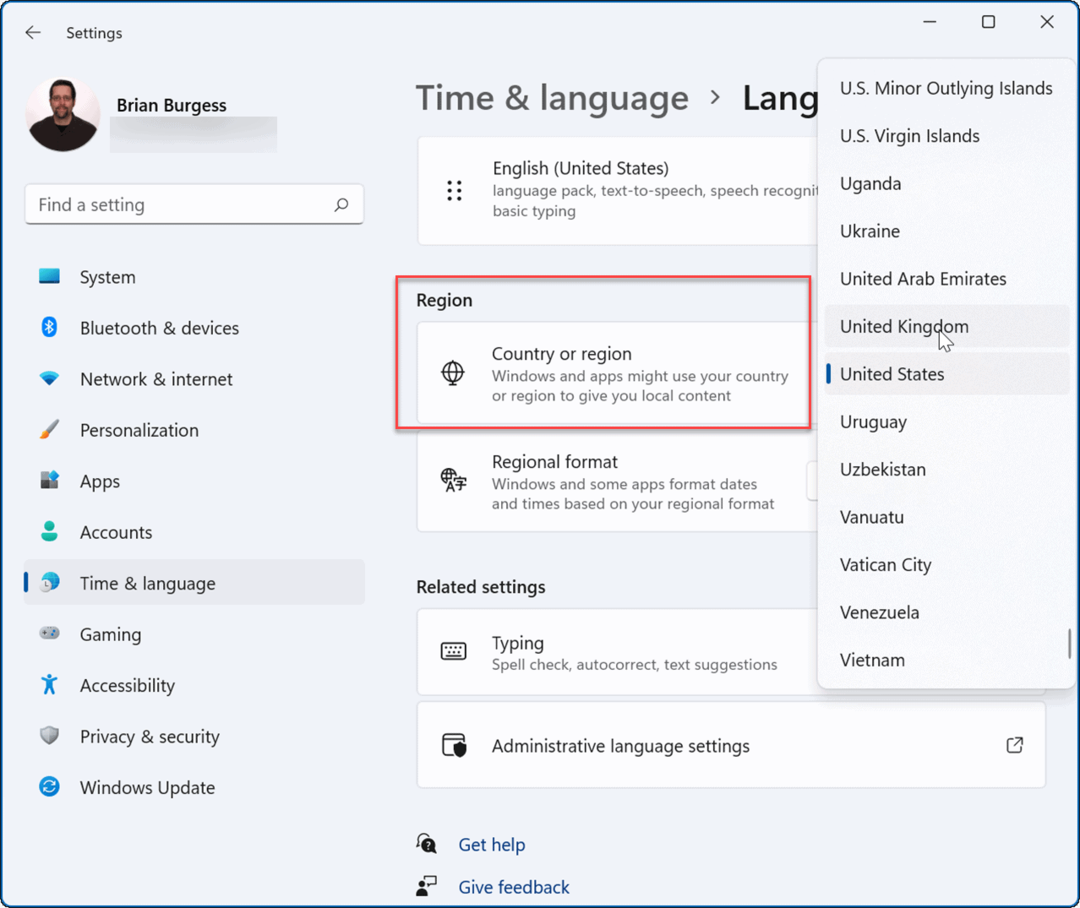
- İsteğe bağlı olarak seçebilirsiniz bölgesel biçim Ancak Tavsiye edilen seçeneği yeterli olmalıdır.
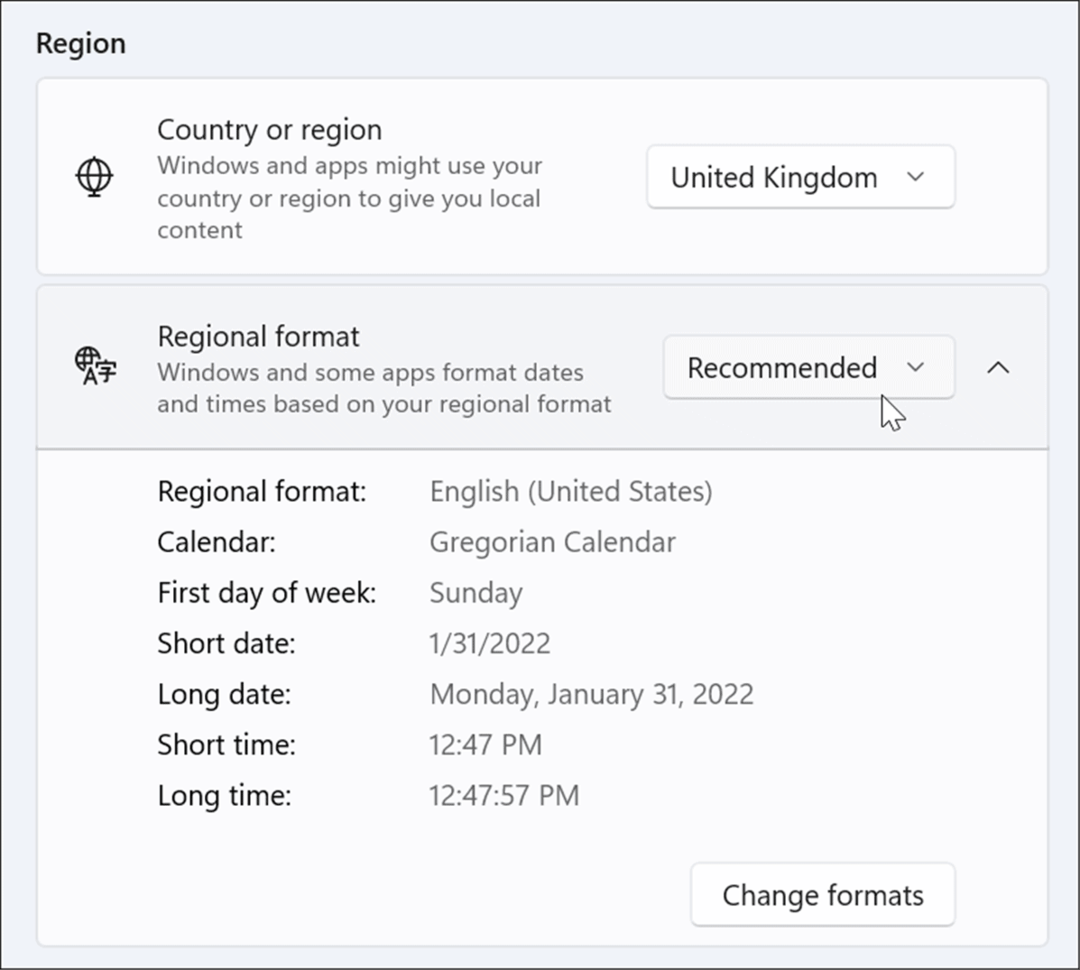
Bölge ayarlarını değiştirdiğinizde, Microsoft Store dahil olmak üzere işletim sistemi ve uygulamalar genelinde uygulanacaktır. Microsoft'un bazen yalnızca belirli bölgelerde kullanılabilecek yeni bir uygulama veya özellik ekleyeceğini de unutmamak gerekir.
Yeni özelliği kullanmak istiyorsanız, değiştirmek isteyeceksiniz Bölge ayarları bölge için geçerlidir.
Windows 11'de Bölgesel Biçim Ayarları Nasıl Yapılır?
Windows 11'de bölgesel biçim ayarını değiştirmek istiyorsanız şu adımları kullanın:
- Tıklamak Başlangıç ya da Windows tuşu ve aç Ayarlar. Alternatif olarak, kullanın Windows tuşu + ben açmak Ayarlar.

- İçinde Ayarlar, Seçme Zaman ve dil soldaki.
- Sağda, tuşuna basın Dil ve bölge.
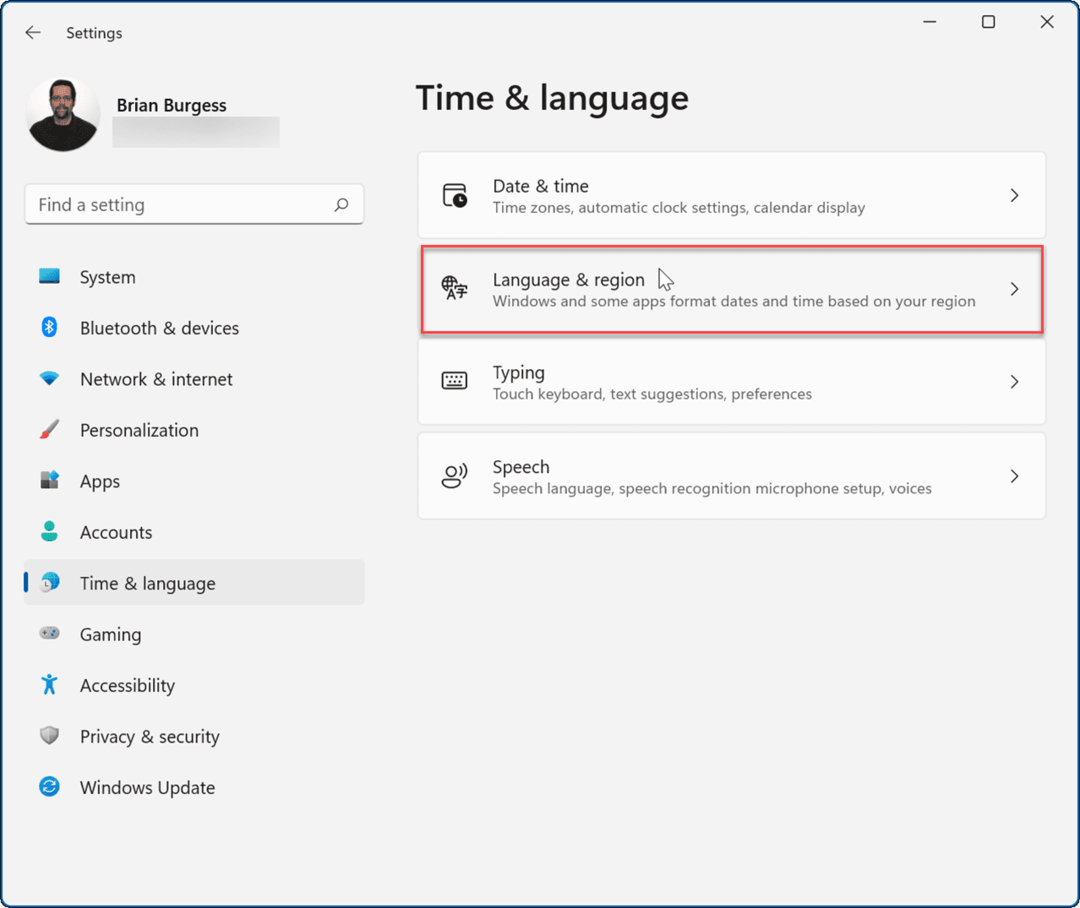
- Ardından, tıklayın bölgesel biçim bölümü genişletmek için Biçimleri değiştir buton.
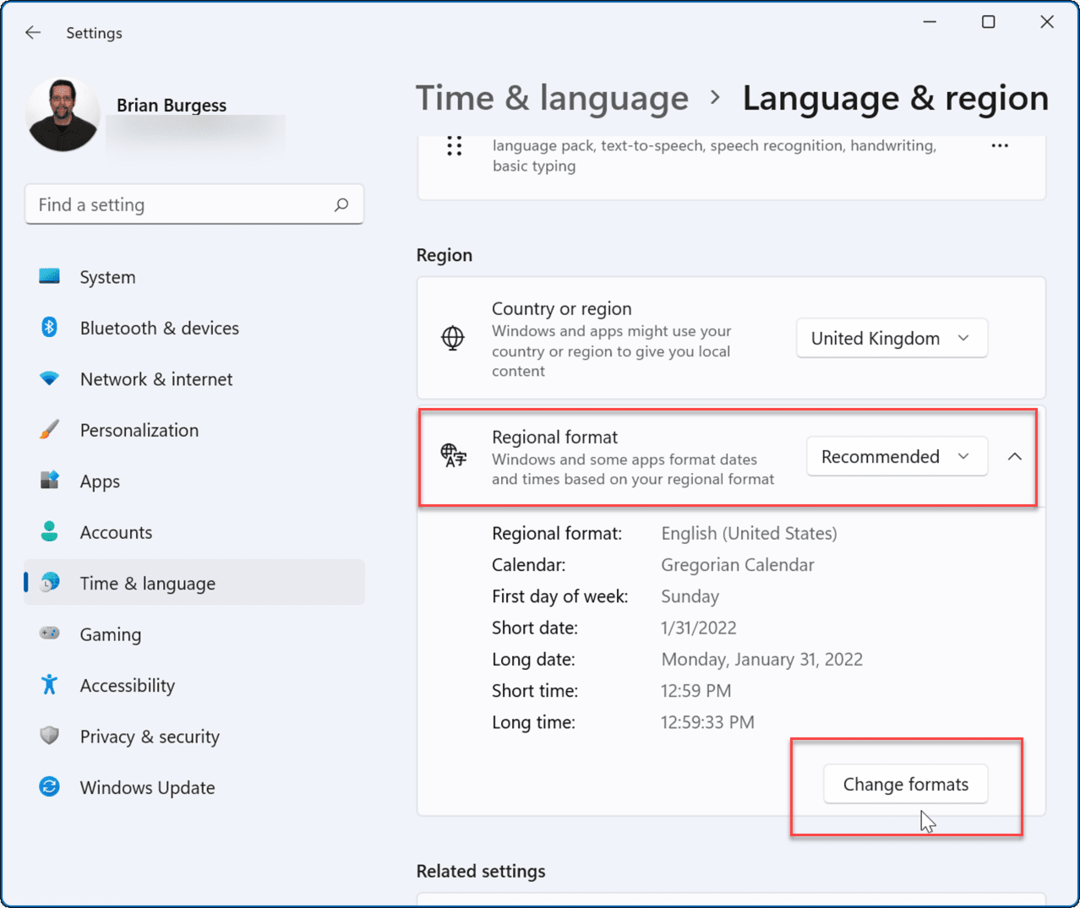
- farklı göreceksin bölgesel biçim dahil olmak üzere listelenen değiştirebileceğiniz seçenekler Haftanın ilk günü, Kısa tarih formatı, Kısa zaman formatı, ve diğerleri. Sağlanan seçeneklerden tercih ettiğiniz seçenekleri seçin.
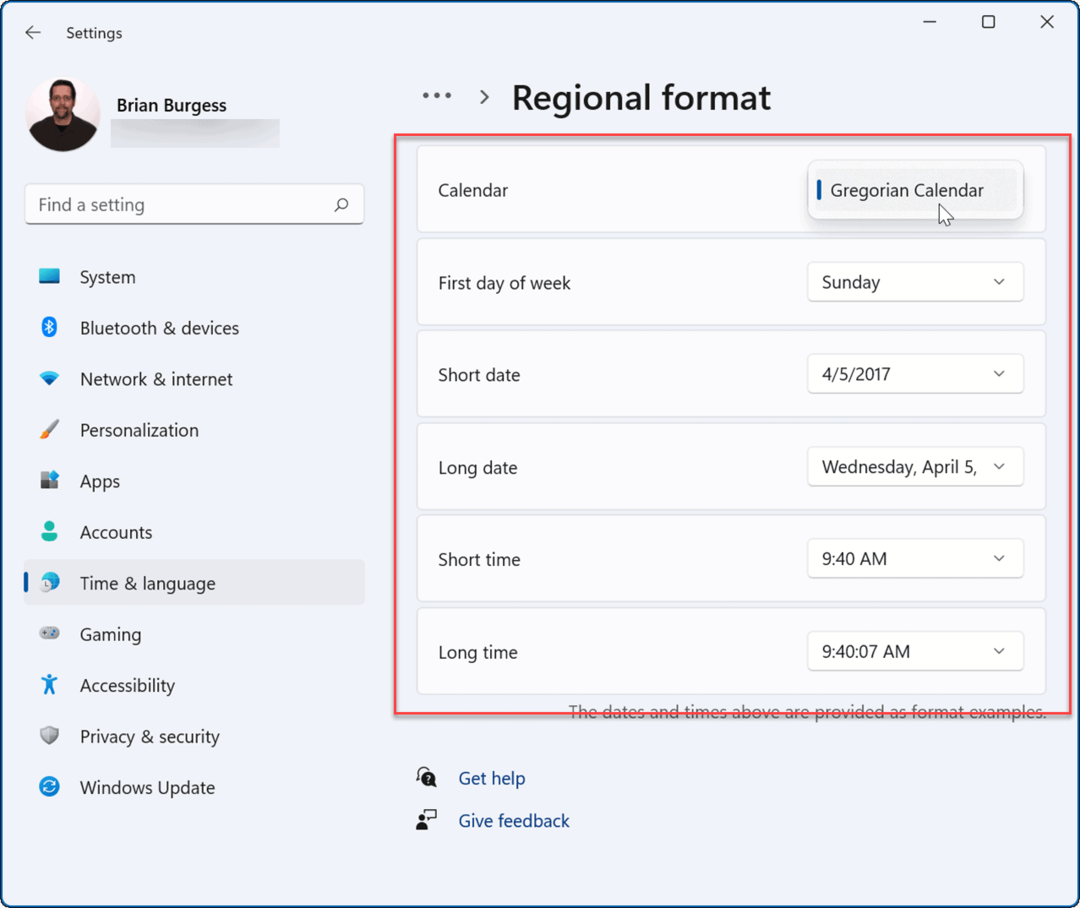
Değişiklik yaptıktan sonra, değişikliğin Windows 11 sistemi ve üçüncü taraf uygulamalarında uygulandığını göreceksiniz. Bir şey doğru görünmüyor veya hissetmiyorsa, geri dönüp seçenekleri daha fazla ayarlayabilirsiniz.
Windows 11'de Gelişmiş Bölge Ayarları Nasıl Yapılır?
Para birimi, saat ve tarih ve diğerleri dahil olmak üzere gelişmiş bölgesel ayarları değiştirmeniz gereken bir durum olabilir.
Windows 11'de gelişmiş bölgesel ayarları yapmak için:
- Tıklamak Başlangıç ve aç Ayarlar menüden. Veya klavye kısayolunu kullanın Windows tuşu + ben açmak Ayarlar
- Ayarlar açıldığında, şuraya gidin: Saat ve dil > Dil ve bölge.
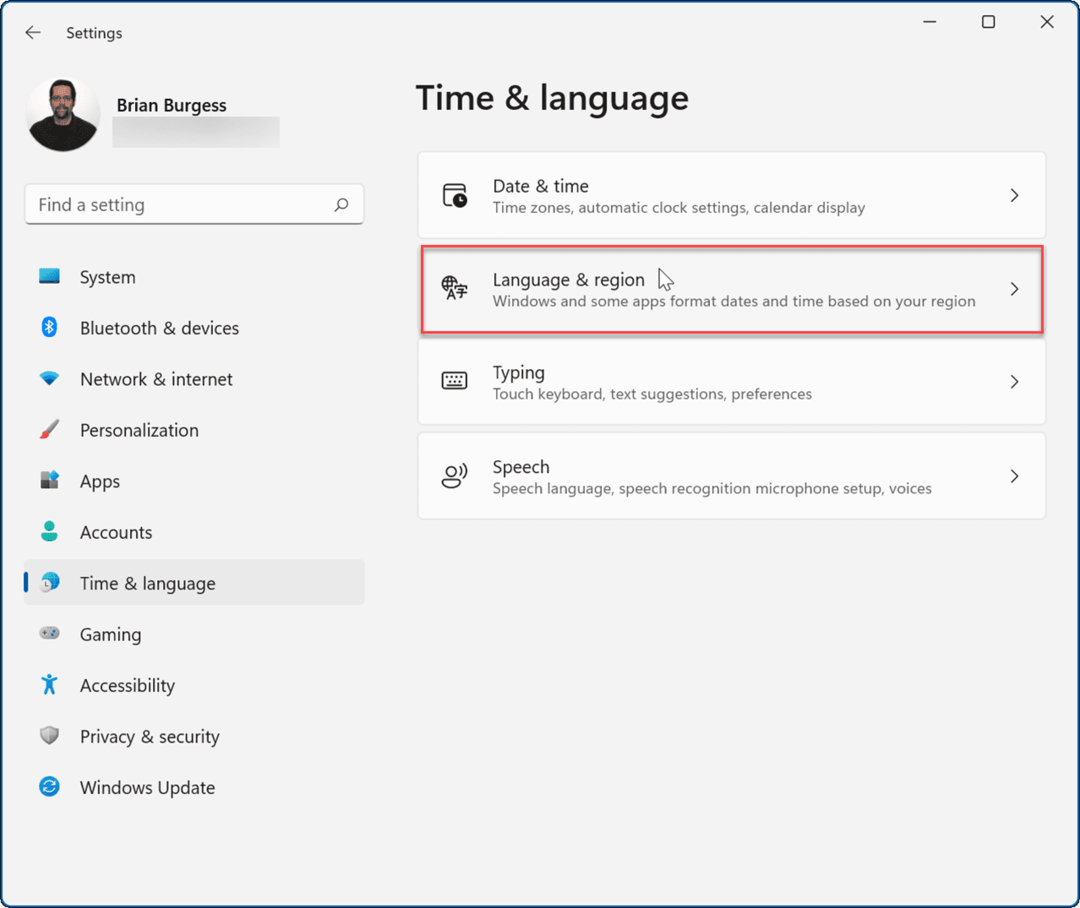
- Şimdi, aşağı kaydırın İlgili ayarlar bölüm ve tıklayın Yönetim dili ayarları.
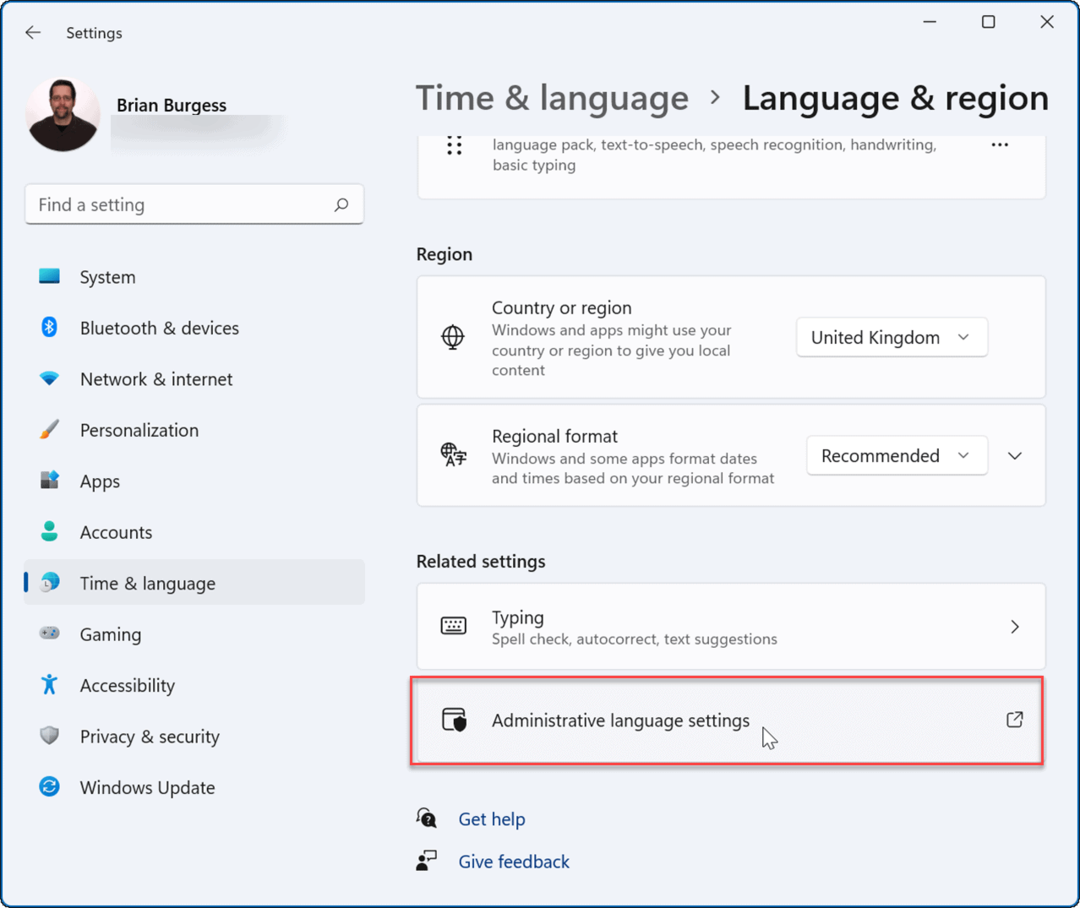
- Ne zaman Bölge penceresi açılır, üzerine tıklayın Formatlar sekmesini ve ardından Ek ayarlar buton.
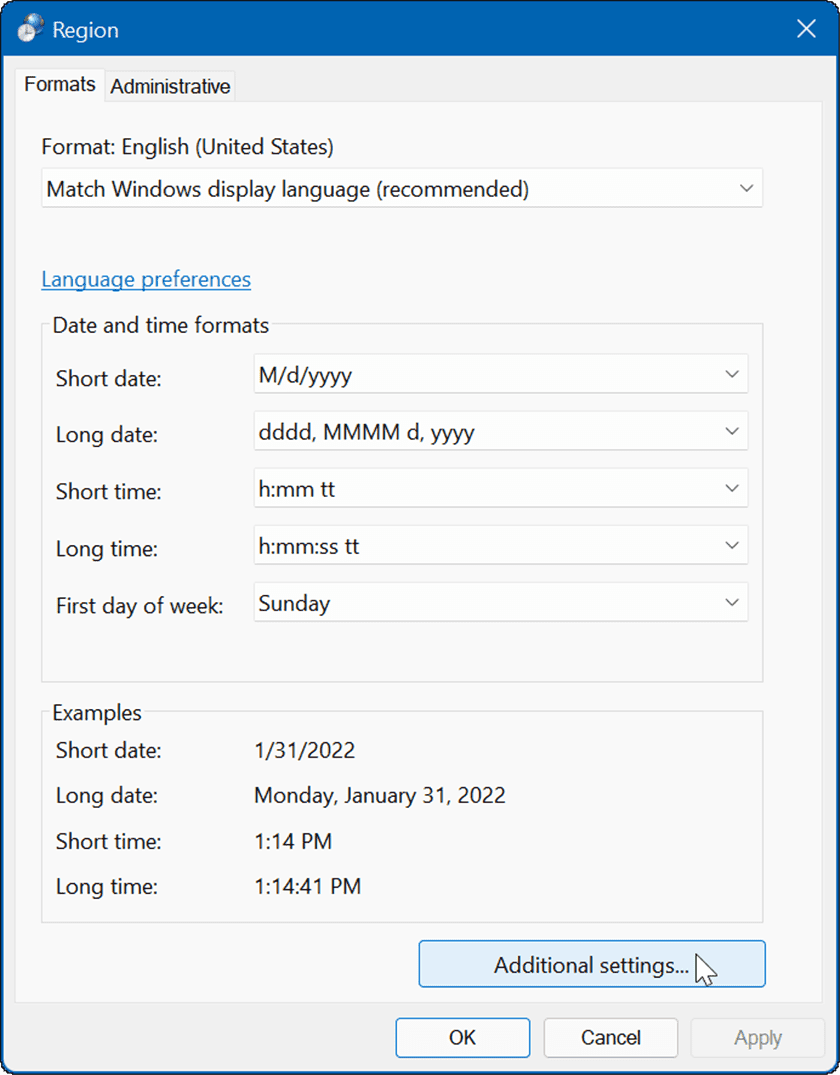
- altında ihtiyacınız olan bölgesel değişiklikleri yapın. sayılar sekme.
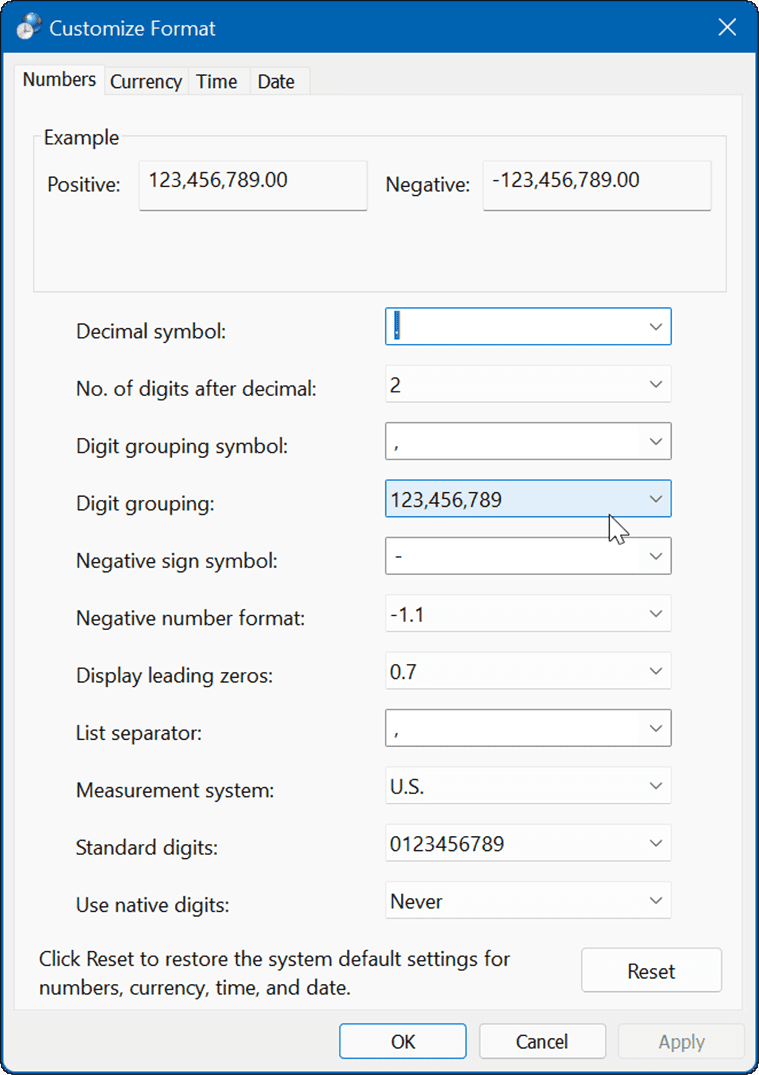
- seçin Para birimi sekmesine gidin ve kullanmak istediğiniz bölgesel para birimi ayarlarını yapın.
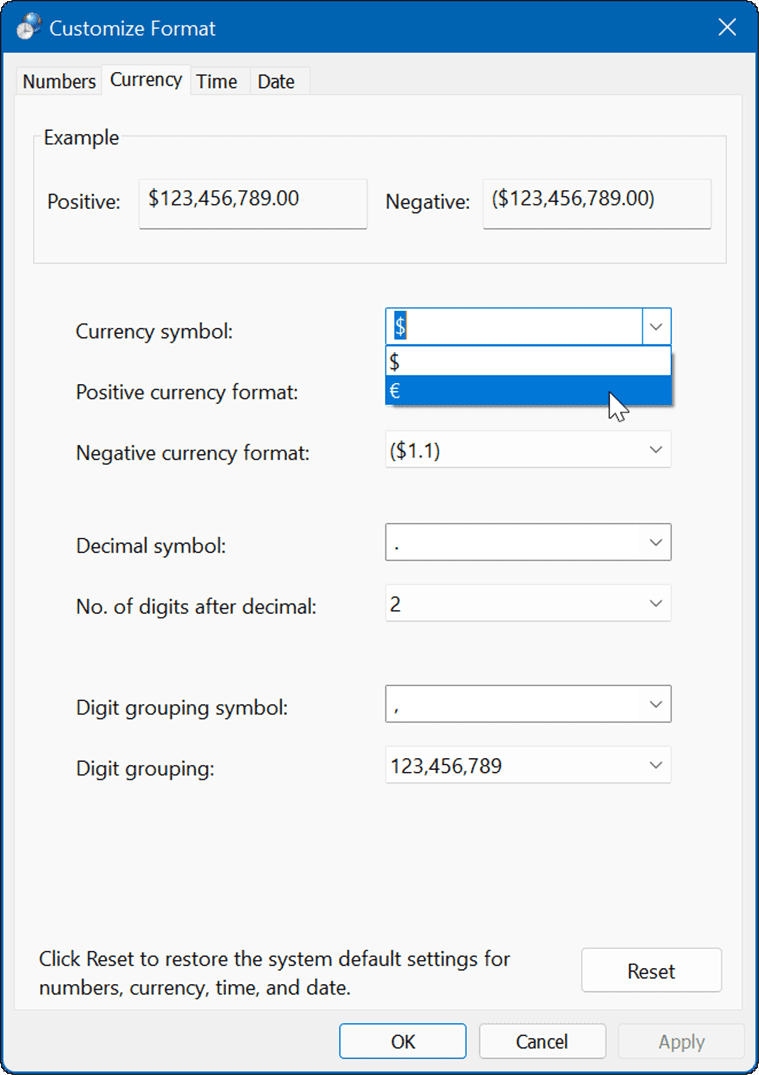
- Tıkla Zaman sekmesine gidin ve kullanmak istediğiniz bölgesel saat biçimini seçin.
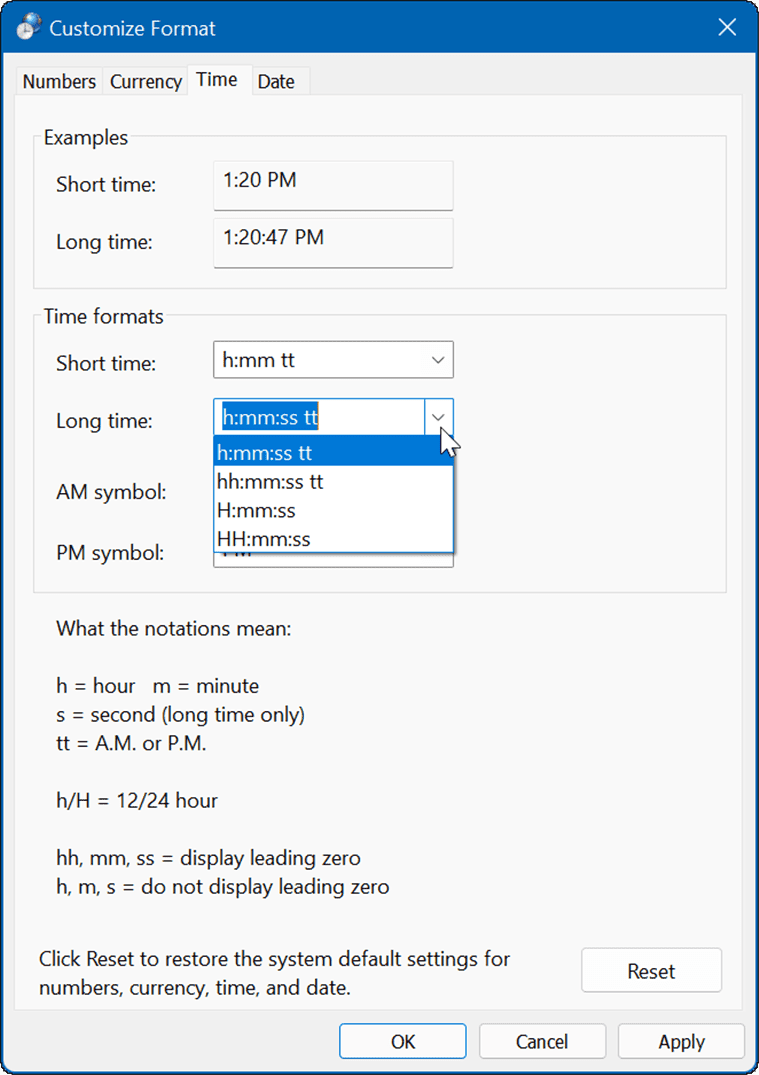
- Seç Tarih biçimini seçin ve kullanmak istediğiniz bölgesel tarih biçiminde değişiklikler yapın.
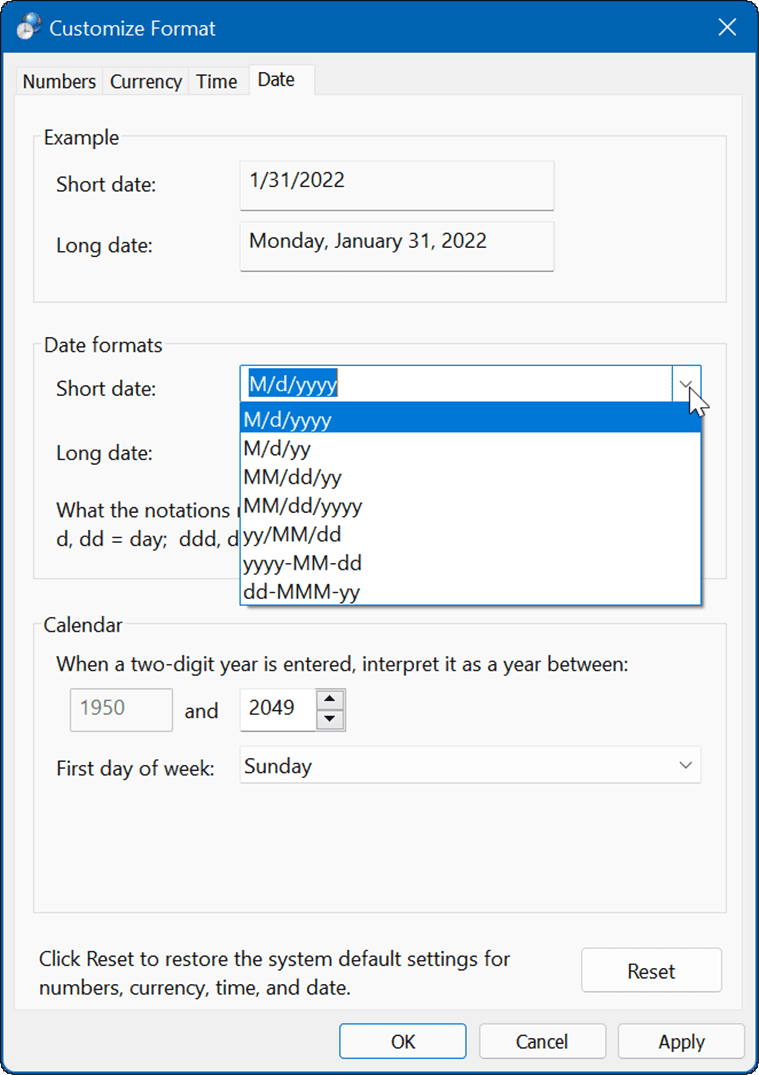
- Gelişmiş bölge ayarlarını yaptıktan sonra, tıkladığınızdan emin olun. Uygulamak ve tamam Değişikliklerin yürürlüğe girmesi için.
- Hata yapmanız durumunda yaptığınız değişiklikleri sistem varsayılanlarına sıfırlayabilirsiniz. Sistem varsayılan ayarlarını geri yüklemek için, Sıfırla sol alt köşedeki düğmesine basın.
- Tıklamak Evet onaylamak için doğrulama iletişim kutusuna gidin.
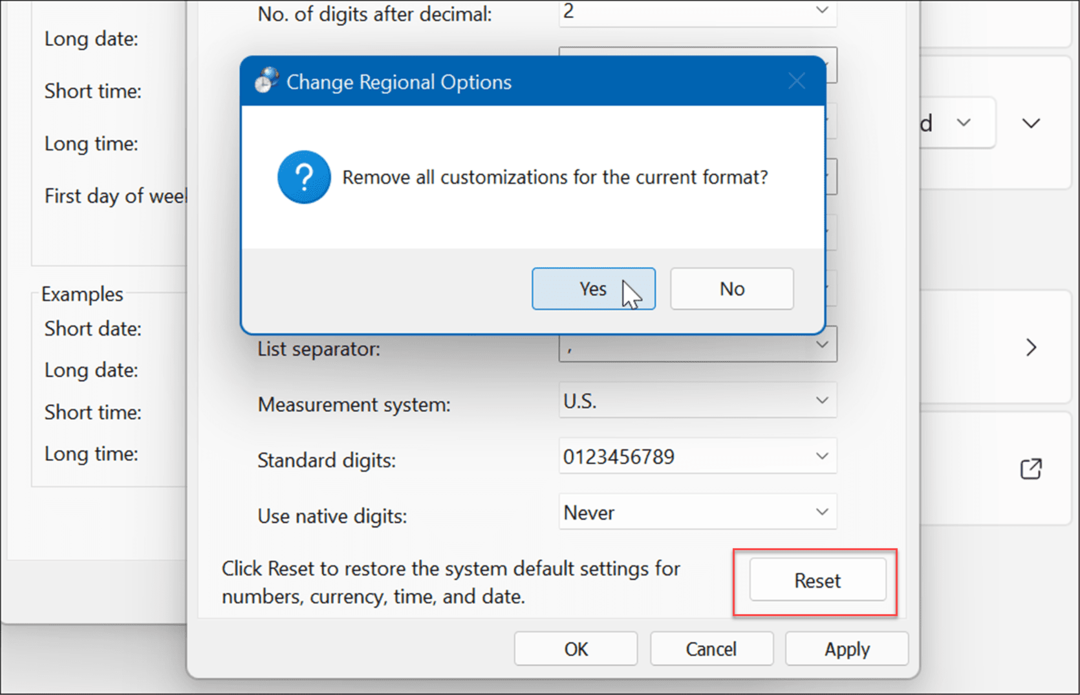
Windows 11'de Bölgesel Ayarları Yapılandırma
Windows 11'de bölge ayarlarını değiştirmek isteyebileceğiniz çeşitli nedenler vardır. Microsoft'un yalnızca belirli ülkelerde yayınladığı yeni bir uygulamaya veya özelliğe erişmek isteyebilirsiniz. Değiştirmek istediğiniz Windows'un ilk kurulumu sırasında seçtiğiniz bazı ayarlar olabilir. Veya seyahat ediyor ve ülkenin bölgesel ayarlarını tercih ediyor olabilirsiniz.
İyi olan şey, Ayarlar uygulaması aracılığıyla bölge ayarlarını değiştirmek, yukarıdaki adımları kullanarak basit bir işlemdir.
Elle yapmanız gereken bir zaman gelebilir Windows 11'de saati ve tarihi değiştirin eğer yanlışsa. Başka bir ülkede veya çok dilli bir evdeyseniz, Windows 11'de varsayılan dili değiştirin.
Windows 11 Ürün Anahtarınızı Nasıl Bulunur?
Windows 11 ürün anahtarınızı aktarmanız veya yalnızca temiz bir işletim sistemi yüklemesi yapmanız gerekiyorsa,...
Google Chrome Önbelleği, Çerezler ve Tarama Geçmişi Nasıl Temizlenir?
Chrome, çevrimiçi tarayıcı performansınızı optimize etmek için tarama geçmişinizi, önbelleğinizi ve çerezlerinizi depolama konusunda mükemmel bir iş çıkarır. Onun nasıl...
Mağaza İçi Fiyat Eşleştirme: Mağazada Alışveriş Yaparken Çevrimiçi Fiyatlar Nasıl Alınır
Mağazadan satın almak, daha yüksek fiyatlar ödemeniz gerektiği anlamına gelmez. Uygun fiyat garantisi sayesinde alışverişlerinizde online indirimlerden yararlanabilirsiniz...
Dijital Hediye Kartı ile Disney Plus Aboneliği Nasıl Hediye Edilir
Disney Plus'tan keyif alıyorsanız ve bunu başkalarıyla paylaşmak istiyorsanız, Disney+ Gift aboneliğini nasıl satın alacağınız aşağıda açıklanmıştır...
